Proč webová kamera nefunguje na počítači?
Takže dnes musíme zjistit, z jakých důvodů nefunguje webová kamera (na notebooku nebo počítači). Poté se pokusíme situaci napravit a vrátit zařízení do pracovního stavu. Je pravda, že stojí za zmínku ihned jednu důležitou skutečnost - o této problematice je mnoho informací. A pokud se setkáte s naším současným problémem, budete muset "zbalit rukávy" a vydělat si spoustu volného času. Koneckonců, teprve potom můžete klidně zjistit, proč vaše webová kamera nefunguje. Takže pojďme se pustit do podnikání a diskusí co nejdříve. 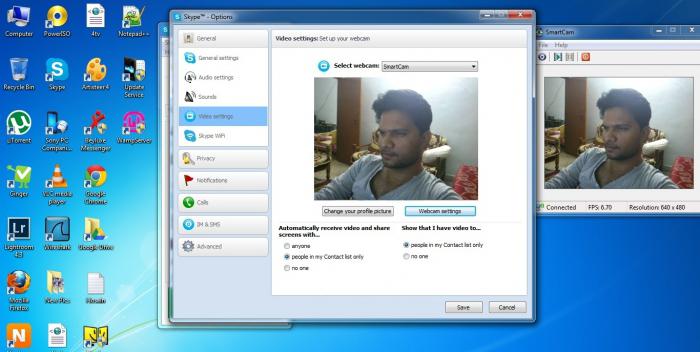
Ovladače
Začněme nejčastějším důvodem. Naštěstí je eliminován poměrně rychle a snadno. Věc je, když uvažujete o tom, proč webová kamera nefunguje na notebooku nebo počítač, budete muset zkontrolovat dostupnost speciálního softwarového balíčku pro vaše zařízení. Říká se jí řidič.
Spravidla bez ovladačů nebude zařízení pracovat správně. Koneckonců tento balíček programů a knihoven pomáhá vytvořit "kontakt" mezi webovou kamerou a operačním systémem. Obvykle je na všech zařízeních připojených k počítači připojen speciální disk. Obsahuje všechny ovladače.
Myslete pečlivě, nainstalovali jste z připojeného disku nic, když jste připojili fotoaparát? Ne? Nenechte se překvapit, že webová kamera nefunguje. Stačí jej připojit k počítači, poté vložit disk do jednotky a nainstalovat ji. Poté budete muset restartovat - a vyřešit všechny problémy.
Pokud není disk
Pokud problém spočívá právě v ovladačích a nemáte disk (ztracený nebo nebyl vůbec součástí soupravy vybavení), pak budete muset trochu trpět, abyste uspěli.
Naštěstí nyní můžete stáhnout všechny potřebné ovladače z Internetu. Přesněji z oficiálních stránek výrobce vašeho zařízení. Pokud tedy víte, proč webová kamera nefunguje (a důvodem je nedostatek ovladače v systému), stačí navštívit webovou stránku výrobce, najít tam svůj model fotoaparátu a pak vybrat svůj operační systém. Počkejte trochu - instalační program stáhne. 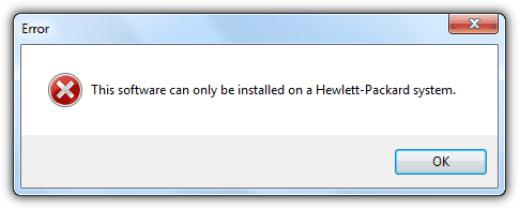
Po dokončení procesu spusťte instalační program. Postupujte podle pokynů a dokončete proces instalace ovladače. Potom připojte fotoaparát ke kontrole a restartování počítače. Obvykle začne fungovat všechno. Je pravda, že důvod není v jiných scénářích. Co jiného se může stát? Pokusíme se to na to přijít.
Odpojené zařízení
Pokud zjistíte, že vaše webová kamera nefunguje na vašem počítači (nikoliv v notebooku, je to důležité), pak je rozumné zkontrolovat, zda je toto zařízení zapnuté. Věc je, že nyní existuje tolik různých druhů modelů fotoaparátů, které vyžadují zvláštní zacházení. A tento koncept lze interpretovat dvěma způsoby.
Prvním scénářem jsou ty kamery, které vyžadují přímou aktivaci po připojení k počítači. V pracovním stavu zpravidla na modelu začíná svítit speciální indikátor. Obvykle je zelená. Nebo to vypadá jako normální světlo, které uživateli pomůže. Používáte-li takový model, pak se předtím, než se pokusíte zkontrolovat, jak funguje webová kamera, zapněte jej. A pak si můžete vychutnat výsledky.
Druhou možností je nedostatečné připojení k počítači v zásadě. Ano, různé modely vyžadují různé přístupy k tomuto procesu, ale přesto musí váš "stroj" vidět připojené zařízení. V případech s technologií Bluetooth spárujte a fotoaparáty USB jednoduše zapojte do příslušné zásuvky v počítači. To je všechno. Můžete provést kontrolu. Vše bude fungovat, pokud je důvodem chybějící spojovací zařízení. A pokud ne, pak co? Přemýšleme ještě dál. 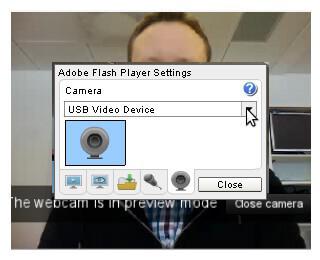
Nekompatibilita
Pokud si myslíte, co dělat, pokud webová kamera nefunguje, budete muset věnovat zvláštní pozornost i položce "Hardwarová kompatibilita". Koneckonců právě kvůli neslučitelnosti operačního systému s fotoaparátem mohou vzniknout problémy.
V takovém případě musíte pouze vyměnit zařízení. Nebo přeinstalujte operační systém podle toho, co je uvedeno v možnostech kompatibility. Mimochodem, jsou psány zpravidla v krabici s kamerou v tučném textu.
Abych byl upřímný, uživatelé obvykle preferují nákup nového hardwaru, který je kompatibilní s jejich operačním systémem. Pak nebudete muset zjistit, proč webová kamera nefunguje. A ještě víc, abych situaci nějak napravil. Ale existují i další scénáře. Některé z nich jsou velmi, velmi rychle vyloučeny. Ale jiné jsou známky vážných problémů se systémem. Poznejme je všechny.
Obnovit nastavení
Někdy webová kamera nefunguje (Windows 7 nebo jakýkoli jiný operační systém) kvůli skutečnosti, že jste měli hardware reset. To může být způsobeno mnoha důvody - od drobného selhání systému k závažným virům. Hlavní věc je jeden výsledek - fotoaparát odmítá pracovat.
Ve skutečnosti se tato situace stává poměrně zřídka. A pokud se stane chybou poruchy zařízení z práce, je to rychle a snadno odstraněno. Jakým způsobem? Zjistíme to. 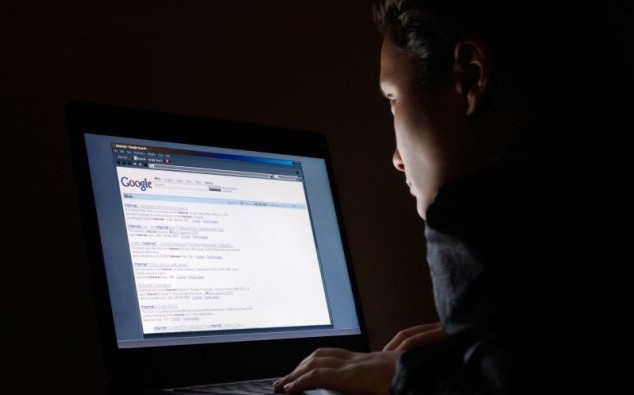
Prvním krokem je najít místo, kde I / O zařízení data. Chcete-li to provést, klepněte pravým tlačítkem myši na gramofon na hlavním panelu Stolní počítač (v blízkosti hodin) a vyberte položku "Záznamové zařízení". Obvykle se tam zobrazují mikrofony. Pokud však máte fotoaparát s vestavěným mikrofonem, zobrazí se zde.
Poté poklepejte na svůj model a poté vyberte možnost "Úrovně". Mírně upravte hlasitost a uložte změny. Nyní můžete vyzkoušet zařízení. V zásadě by mělo dojít ke všemu. Jinak bude trvat velmi dlouho trpět jinými scénáři. A teď je poznáme.
Pirátský systém
Pokud zjistíte, že vaše webová kamera a jiná připojená zařízení nefungují, může to být důvod, proč máte na vašem počítači nelicencovaný operační systém. To se stává obrovským a závažným problémem pro většinu uživatelů. Co dělat, když čelíte této situaci? 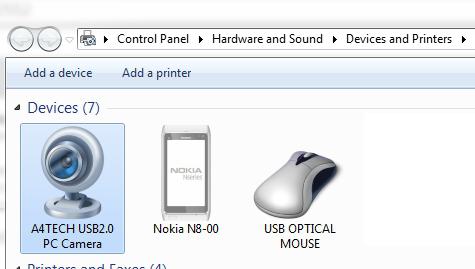
Existují dva způsoby. První je přeinstalovat operační systém. Můžete znovu postavit "pirát" a můžete si okamžitě koupit licenci. Potom připojte zařízení, nainstalujte ovladače a zkontrolujte, zda webová kamera pracuje. Ne? Poté postup opakujte. A tak dlouho, dokud neuspějete. Daleko od nejlepších přístupů.
Druhou možností je odstranit ovladače a znovu je nainstalovat. Ve skutečnosti je tato metoda ve většině případů účinnější než přeinstalace operačního systému. Obecně platí, že pro minimalizaci problémů je lepší používat obecně pouze licencovaný software. Včetně operačního systému. No, rád, přišel na to. Ale nenechte se spěchat. Stále máme několik vážných důvodů, proč webová kamera nefunguje. A teď je musíme poznat a vyřešit.
Viry
Pokud si všimnete, že máte webová kamera nefunguje v programu Skype nebo jiné programy, mohou být příčinou nejčastější viry útoky. Naneštěstí se nyní téměř každý uživatel potýká s tímto problémem. Co by se mělo dělat v podobné situaci? 
Za prvé, je nutné provést důkladnou kontrolu operačního systému pro přítomnost různých počítačových infekcí. To vám pomůže dobrý antivirus. Například Dr.Web nebo Nod32. Po dokončení skenování ošetřete všechny nebezpečné objekty. Co nereagovalo na léčbu - odstraňte. Za tímto účelem se v antiviru objeví speciální tlačítko.
Dále je nutné vyčistit registr pomocí nástroje "CCleaner". Spusťte aplikaci, zaškrtněte všechny oddíly pevného disku a prohlížeče. Klikněte na "Analýza" a pak na "Čištění". Nyní můžete restartovat počítač a podívat se na výsledek.
Pokud vše ostatní selže, je nejlepší přeinstalovat operační systém. V zásadě je to zřejmý výsledek událostí. Koneckonců, viry jsou dobře vyloučeny, než se dostanou k ovladačům hardwaru. Ve skutečnosti existují ještě dva scénáře. Co přesně? Pokusíme se to na to přijít.
Pro notebooky
Zcela běžný důvod, proč webová kamera nefunguje v počítači, je banální nedostatek podpory fotoaparátu pro notebook. Tento problém je relevantní u starších modelů.
V tomto případě existují také dvě metody boje. První je koupit nový laptop. S výhodou s již vytvořenou kamerou. Pak budou téměř žádné problémy. Stačí nainstalovat ovladače a bude fungovat.
Druhým je odmítnutí videohovorů. Pokud bez nich nikde, budete muset hledat náhradu za notebook. Existuje však další zajímavý bod, který se týká našeho aktuálního tématu. Který z nich? Teď ho poznáváme.
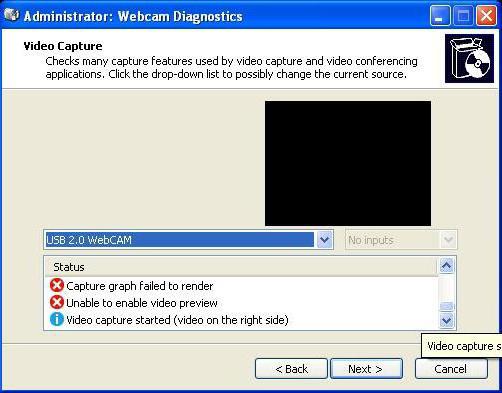
V aplikacích
Pokud webová kamera nefunguje v aplikaci Skype a jiných aplikacích, ale všechny ostatní možnosti nefungují, stačí pouze zkontrolovat nastavení programu, ve kterém pracujete. V případech, kdy bylo k počítači připojeno několik kamer, mohou být všechny parametry nastavené pro provoz resetovány.
Spusťte například Skype a pak navštivte nastavení (část "Video"). Zde vystavujete model fotoaparátu, který potřebujete, nastavte hlasitost mikrofonu a upravte kvalitu obrazu. Nyní stačí uložit změny. Můžete zkusit chatovat na fotoaparátu. Všechno musí vydělat.